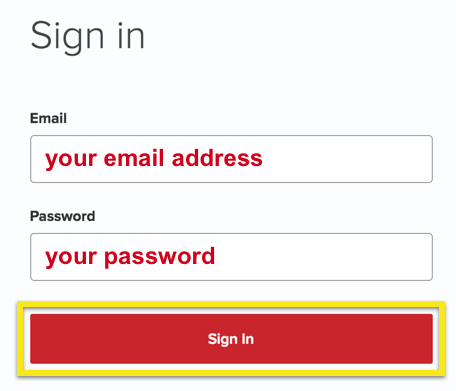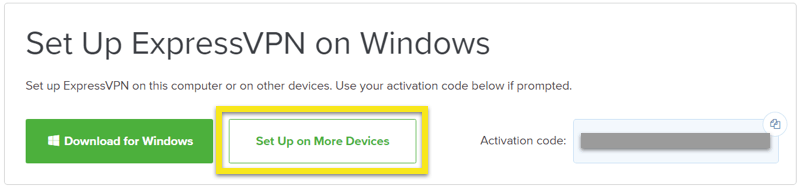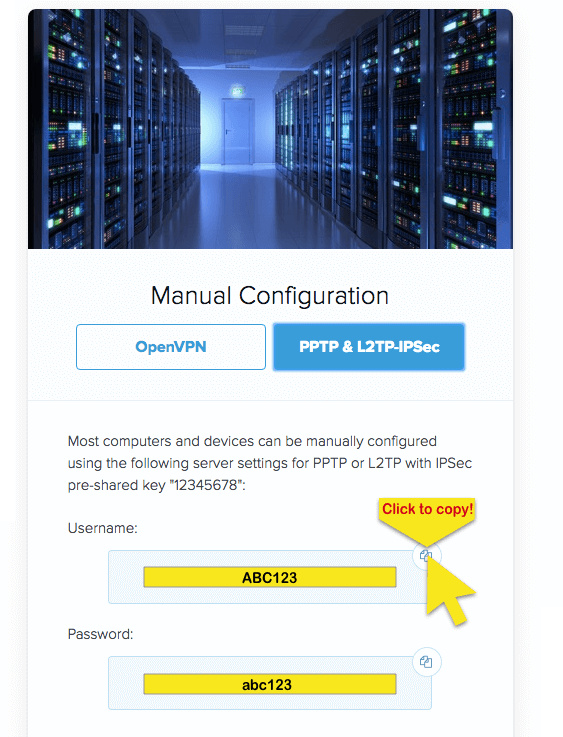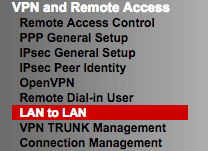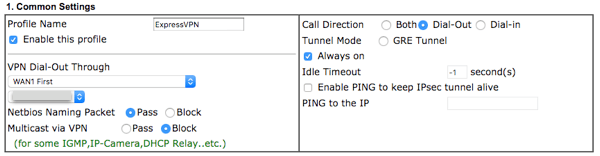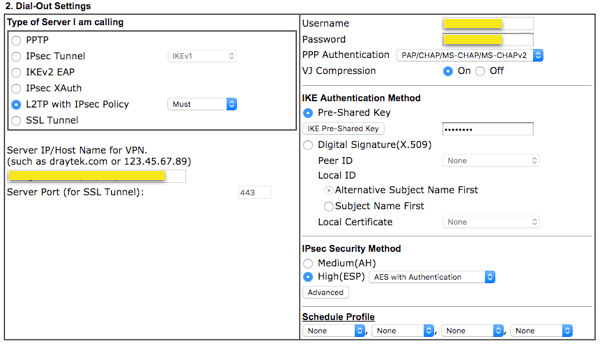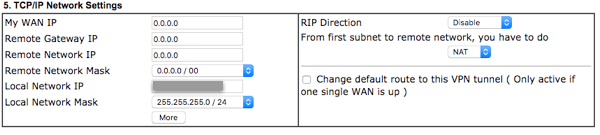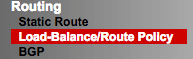Hoe ExpressVPN te gebruiken op DrayTek DrayOS-routers
Deze tutorial laat je zien hoe stel ExpressVPN in op uw DrayTek DrayOS-router met behulp van het L2TP-protocol.
DrayTek DrayOS-routers omvatten: Vigor 2120, 2132, 2133, 2710, 2760, 2762, 2820, 2830, 2850, 2860, 2862, 2920, 2925, 2930, 2926, 2952, 3200 en 3220.
Zoek uw ExpressVPN-accountgegevens
Meld u eerst aan bij uw ExpressVPN-account.
Nadat u zich hebt aangemeld bij de website, klikt u op Instellen op meer apparaten.
Klik op Handmatige configuratie aan de linkerkant van het scherm en selecteer vervolgens PPTP & L2TP / IPsec aan de rechterkant. Dit zal je laten zien gebruikersnaam, wachtwoord, en een lijst met serveradressen rond de wereld.
Houd deze informatie bij de hand omdat u deze nodig hebt om uw DrayTek-router te configureren.
Hulp nodig? Neem contact op met het ExpressVPN-ondersteuningsteam voor onmiddellijke hulp.
Configureer uw DrayTek-router met de VPN
Krijg toegang tot het configuratiescherm van uw router door het LAN IP-adres in te voeren (standaard: 192.168.1.1) in uw browser. Log vervolgens in met uw gebruikersnaam en wachtwoord (standaard: beheerder / beheerder).
Ga in het menu aan de linkerkant naar VPN en externe toegang > LAN naar LAN.
Onder 1. Gemeenschappelijke instellingen:
- Profielnaam: voer een naam naar keuze in
- Schakel dit profiel in: gecontroleerd
- VPN-inbellen via: kies een Dial-Out WAN-beleid (bijvoorbeeld WAN1 First)
- Oproeprichting: Dial-Out
- Altijd aan: gecontroleerd
Onder 2. Uitbelinstellingen:
- L2TP met IPsec-beleid: Moet
- Server IP / hostnaam voor VPN: voer een serveradres in dat u hierboven hebt gevonden
- Gebruikersnaam: de ExpressVPN-gebruikersnaam die u hierboven hebt gevonden
- Wachtwoord: het ExpressVPN-wachtwoord dat u hierboven hebt gevonden
- Vooraf gedeelde sleutel: 12345678
- High (ESP): AES met authenticatie
Onder 5. TCP / IP-netwerkinstellingen:
- Extern netwerkmasker: 0.0.0.0 / 00
- Van het eerste subnet tot het externe netwerk, moet u het volgende doen: NAT
Configureer split-tunneling op uw DrayTek-router
U kunt de functie Beleidsroute van DrayOS gebruiken om te selecteren welk verkeer door de VPN-tunnel gaat en welk niet.
Ga naar om de functie Beleidsroute te gebruiken routing > Load-Balance / Routebeleid.
Onder Index: 1:
- Inschakelen: gecontroleerd
- Commentaar: voer een naam naar keuze in
- Protocol: voer het protocol in dat u via de VPN-verbinding wilt verzenden
- Bron: voer het IP-adres in dat u via de VPN-verbinding wilt verzenden
- Bestemming: voer het IP-adres in dat u wilt bereiken via de VPN-verbinding
- Haven van bestemming: voer de poort in die u wilt bereiken via de VPN-verbinding
- Koppel: VPN
- Failover naar: WAN / LAN
- Poort: Standaard gateway
- failback: gecontroleerd
Als alternatief kunt u een nieuw routebeleid maken als u alleen specifiek verkeer naar het nieuwe VPN-profiel wilt sturen.
Verbreek de verbinding met de VPN
Ga naar om de VPN-verbinding te verbreken VPN en externe toegang > LAN naar LAN.
Schakel het selectievakje uit naast de verbindingsnaam en klik vervolgens op OK onderaan de pagina.